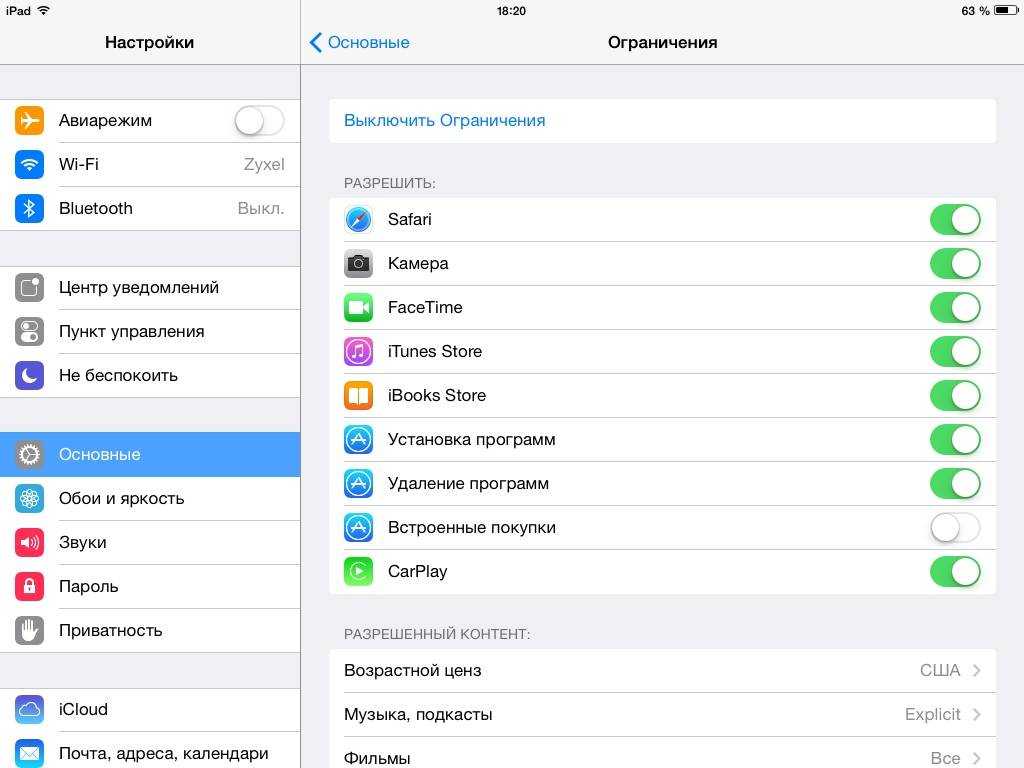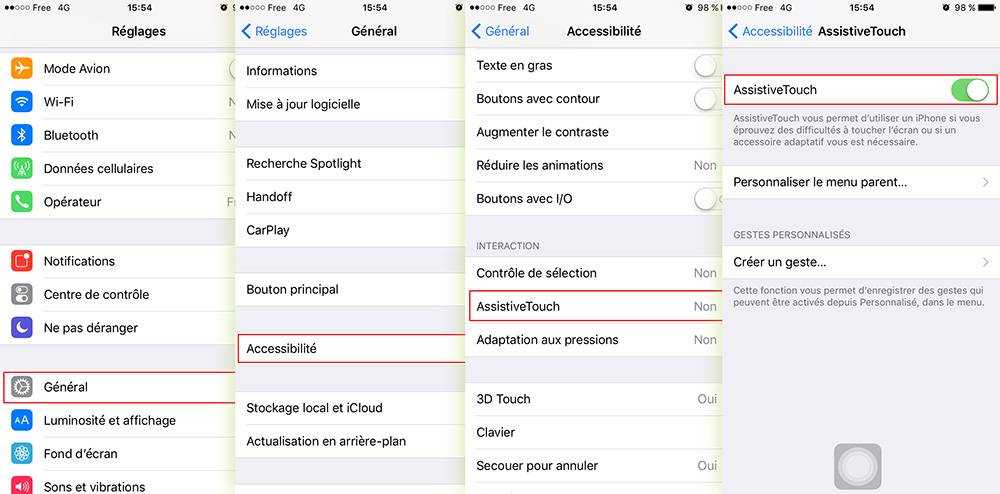Блокировка в приложении
Блокировка в приложении полностью ограничивает допуск к другим установленным программам или к рабочему столу, включая переключение на другую игру. То есть, ребенок сможет использовать только одно приложение. Как активировать опцию?
- Заходите в настройки.
- Переходите во вкладку «Безопасность».
- Находите функцию «Блокировка приложений» и перемещаете ползунок в активное состояние.
- В этом же разделе система предоставит описание опции.
Для проверки работоспособности запустите любую программу, например, «Google Документы» и свернитесь
Обратите внимание, что теперь в нижней части дисплея возле запущенных окон появился значок булавки. Нажимайте на него, тем самым закрепив «Гугл Документы»
Представленная функция входит в список стандартных, вы найдете ее в списке параметров на любом современном смартфоне.
Чтобы отключить ее, нажмите на стрелку «Назад», откройте список запущенных окон, кликнув на квадрат внизу. Вы заметите закрепленную булавку, нажмите на нее.
Kids Safe Browser
Указанный веб-браузер обладает функцией отключения контроля. В меню выберите пункт “Настройки”, нажмите на функцию “Контроль”. Авторизуйтесь, используя логин и пароль от учетной записи, снимите галочки напротив всех выпадающих пунктов и закройте браузер. Работа по деактивации родительского контроля будет завершена. Согласитесь, простой и быстрый способ, не требующий навыков и времени!
Многим куда больше нравится работать в браузере, поскольку там находится большинство настроек, контроль и расширения, доступ к файлам и истории просматриваемых сайтов. Разумеется, браузер используется в качестве основного во время обучения ребенка. Он имеет несколько уровней защиты, разработчики постоянно совершенствуют систему и делают ее гораздо удобнее.
Как отключить родительский контроль на телефоне
Родительский контроль на андроиде — как включить и настроить
Как убрать родительский контроль на телефоне андроид? Прежде всего следует учитывать, что у разных производителей на своих моделях может устанавливаться отдельная функция ограничения. Соответственно, вариант, как отключить контроль на Самсунг, будет отличаться от Xiaomi или любой другой фирмы.
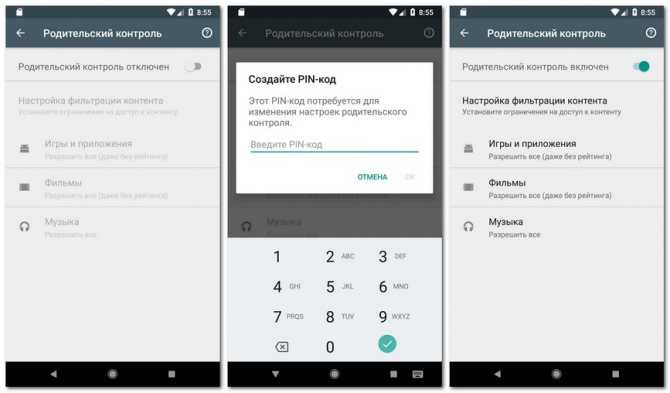
Отключение чаще всего производится через настройки
Самсунг
Большинство смартфон от «Самсунг» имеет встроенную систему ограничений. На самих устройствах данная функция обозначается как «Детский режим». Отключается он по следующей схеме:
- Зайти в «Настройки» телефона, открыть раздел «Детский режим». При желании можно воспользоваться голосовым помощником, что существенно ускорит процесс.
- Перейдя в указанный раздел, необходимо только выбрать функцию «Удалить» и все, про контроль можно будет забыть.
Важно! Помимо встроенного контроля, на одном устройстве могут быть установлены и отдельные ограничения, например, на Ютуб. Соответственно, это снимается уже отдельно
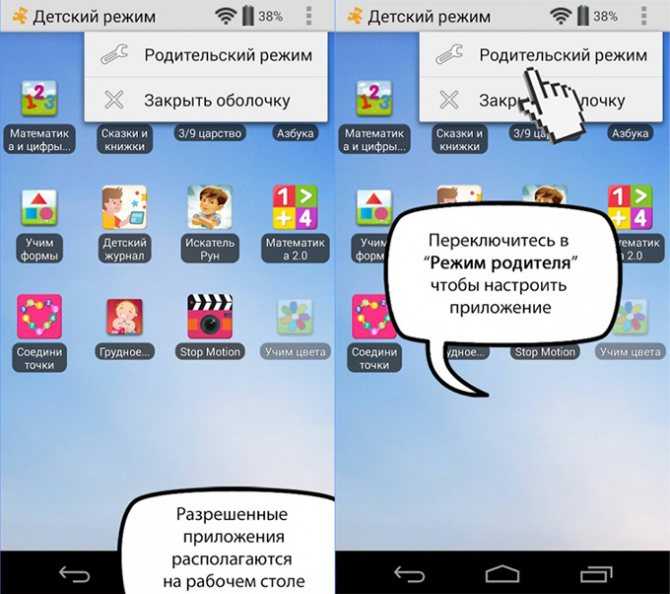
«Детский режим» на Самсунге
Хонор
На устройствах от Honor система отграничения имеется в весьма завуалированной форме. Называется она «Цифровой баланс». Работая через данный раздел, можно установить отдельную блокировку на разные приложения, программы и т. д.
Что нужно сделать, чтобы снять блок:
- Перейти в настройки телефона.
- Найти подраздел «Цифровой баланс».
- Поставить о напротив пункта «Управление временем».
Важно! Чтобы все сработало, система потребует введение специального пароля. Если этого не сделать, разблокировать контроль родителей не получится
Хуавей
Если говорить о телефонах , то, как и в предыдущих случаях, на них установлена отдельная ограничительная функция. Она имеет наименование «Детский уголок». Деактивация также производится через настройки телефона.
Как удалить контроль в сторонних программах
Как включить родительский контроль на айфоне
Существует ряд специализированных программ, которые помогают родителям ограничивать доступ ребенка к сомнительным материалам и просто уменьшать время взаимодействия с мобильным телефоном или планшетом.
Среди них наиболее популярными считается Kaspersky Safe Kids, а также Family Link. Более подробно, как снимать ограничение с этих двух программ, рассматривается далее.
Kaspersky Safe Kids
Как уже было сказано, «Касперский» является одним из наиболее популярных и функциональных вариантов обеспечения родительского контроля. Основное преимущество заключается в том, что с его помощью можно ограничивать доступ даже с другого устройства, а также через личный кабинет на сайте производителя.
Отключить блокировку «Касперского» можно как через телефон ребенка, так и через устройство родителя. В первом случае инструкция по отключению выглядит следующим образом:
- Зайти в настройки мобильного устройства.
- Открыть раздел с личными данными, а послу выбрать пункт «Безопасность».
- Необходимо найти раздел «Административные», а после «Администраторы устройства».
- Среди представленного списка нужно будет выбрать именно Kaspersky Safe Kids.
- В появившемся окне нужно будет ввести логин и пароль пользователя (первое может быть вбито автоматически).
- После того как нужная информация будет введена правильно, следует вернуться обратно к строчке «Kaspersky Safe Kids» и нажать на кнопку «Отключить». Подтвердить действие.
На данном этапе программа будет отключена. При желании ее можно будет даже полностью удалить с телефона, как обычное приложение.
Отключение режима в Kaspersky Safe Kids
Family Link
Сбросить родительский контроль в «Фамилия линк» можно следующем образом:
- Открыть само приложение и перейти в личный аккаунт.
- Открыть блок «Семейная группа», выбрав профиль, на котором включено ограничение.
- Нажать на иконку в виде 3 точек и открыть информацию о конкретном пользователе.
- Найти внизу функцию «Удалить аккаунт».
- Подтвердить действие, проставив галочки в соответствующих местах.
Способ 4: Kids Safe Browser
Kids Safe Browser – мобильный браузер с возможностью контроля действий и просматриваемого в нем контента. Если вы ранее устанавливали контроль с его помощью, чтобы убрать его, повторите следующее.
- Откройте приложение, на верхней панели отыщите кнопку опций. В меню разверните параметры. Затем выберите раздел «Родительский контроль».
- Авторизуйтесь в Kids Safe Browser при помощи данных гугл-аккаунта. Если ранее вы не авторизовались под этими данными, система не будет запрашивать ввод пароля.
- Система перенаправит вас на страницу с основными параметрами защиты.Напротив необходимых параметров снимите отметки, после чего сохраните изменения.
Если программа вам больше не нужна, удалите её при помощи диспетчера приложений.
Как выключить родительский контроль на телефоне в приложении YouTube
Мобильное приложение YouTube позволяет установить родительский контроль без дополнительных программ. Таким образом можно ограничить просмотр видео на смартфоне. Под данное ограничение попадают ролики, которые отмечены для просмотра 18+.
Установленный родительский контроль в приложении YouTube можно снять. При этом, здесь не нужно вводить пароль. Достаточно следовать инструкции:
- Открыть приложение YouTube на смартфоне.
- Перейти в раздел «Главная». Для этого нужно нажать на значок дома, который находится в нижнем левом углу.
- Перейти в личный аккаунт, кликнув на его логотип в правом верхнем углу экрана.
- Из списка выбрать пункт «Настройки».
- В открытом окне находится параметр «Безопасный режим». Чтобы отключить родительский контроль, необходимо передвинуть ползунок в значение «Выкл». Все изменения сохраняются автоматически.
Play market
Площадка для игр и программного обеспечения на Андроид «Плей Маркет» разрешает снять контроль с помощью установленного для него ранее пароля:
- Откройте на телефоне «Play Market», и сверху слева жмите на кнопку меню, изображенную в виде «трех полосок».
- Выберите «Настройки».
- Пролистайте вниз до раздела «Родительский контроль», нажмите на него.
- Деактивируйте функцию с помощью PIN-кода, который был задан ранее.
Обойти опцию нельзя даже подтягиванием новой учетной записи и переключением на нее в приложении.
Если забыли PIN-код, можно попробовать остановить, отключить и удалить обновления приложения «Play Marke»t, с последующим восстановлением актуальной версии. Есть шанс, что восстановятся параметры «по умолчанию» и преграждающая полноценное использование опция будет отключена.
Что такое Family Link?
Family Link – приложение, предназначенное для ограничения неподходящего для детей младше 13-ти лет контента. Отличная задумка, ведь в интернете можно найти все, а нужно ли об этом знать ребенку – вопрос спорный. Поэтому родители, стремясь обезопасить свое чадо, устанавливают Family Link на его мобильный телефон.
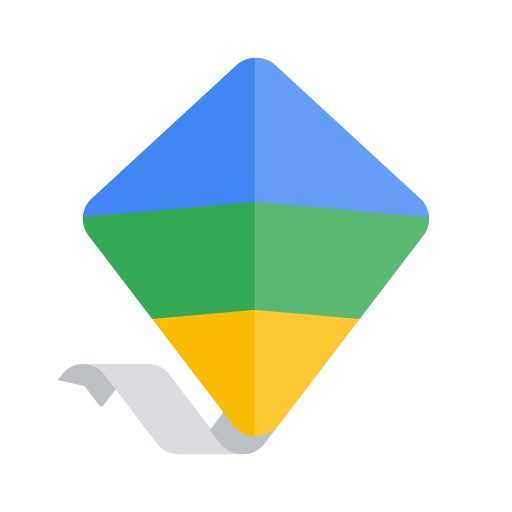
Но несмотря на действенность приложения, некоторые функции смартфона с ним стали недоступны, так что пользование им переставало быть комфортным. Это наводит пользователей на мысль о том, чтобы удалить Family Link, но как сделать это правильно знают немногие.
Для чего предназначено это приложение?
Приложение Фэмили Линк в первую очередь предназначено для контроля за активностью ребенка в телефоне. Вот основные функции этой программы:
- Самое главное – возможность следить за местоположением ребенка;
- Контролировать его мобильные покупки. А для полной уверенности, что малыш не заплатит за что-то ненужное, можно и вовсе запретить ему скачивать платные приложения в Play Market, ограничив к ним доступ;
- Установить экранное время. Это позволит ограничить количество часов, проведенных за мобильным телефоном;
- Следить за действиями, совершенными ребенком. Family Link позволяет получать подробный отчет о его манипуляциях в смартфоне.
Важной деталью также является и то, что ребенок, даже при условии того, что нашел приложение, самостоятельно его удалить не сможет. Его попытка сделать это обречена на провал, так как устройство заблокируется системой менеджера, а возможность разблокировать есть только у смартфона с “родительским контролем”
Что нужно, чтобы удалить приложение Family Link
Для удаления родительского контроля Family Link или аккаунта ребенка вам понадобится использовать это приложение. Не спешите удалять профиль ребенка в сервисе Google
Это очень важно. Сначала необходимо выйти из аккаунтов ребенка на устройствах, в которых был произведен вход
Только после этого нужно удалить его в сервисе. Если сделать наоборот, то аккаунты на мобильных устройствах будут заблокированы.
Давайте рассмотрим правильную последовательность действий:
- Запустите Family Link на устройстве, которым управляет ребенок.
- Выберите вверху слева пиктограмму меню, нажмите её и выберите «Удалить аккаунт».
- Укажите свой аккаунт. Введите от него пароль.
Если это делать при помощи своего устройства в приложении Family Link, вам необходимо выбрать профиль ребенка и найти карточку устройства вашего ребенка. Далее в настройках укажите «Сбросить пароль и удалить данные».
Если ребенок не заходил ни на одном устройстве в аккаунт:
- Запустите Фэмили Линк у себя на устройстве.
- Откройте аккаунт ребенка.
- Выберите пункт «Настройки», «Информацию об аккаунте».
- Нажмите пункт «Удалить аккаунт» и следуйте подсказкам, которые видите на экране.
Можно также удалить профиль ребенка на странице https://families.google.com/families. Для этого вы можете использовать веб-браузер компьютера. Здесь необходимо найти и указать аккаунт ребенка.
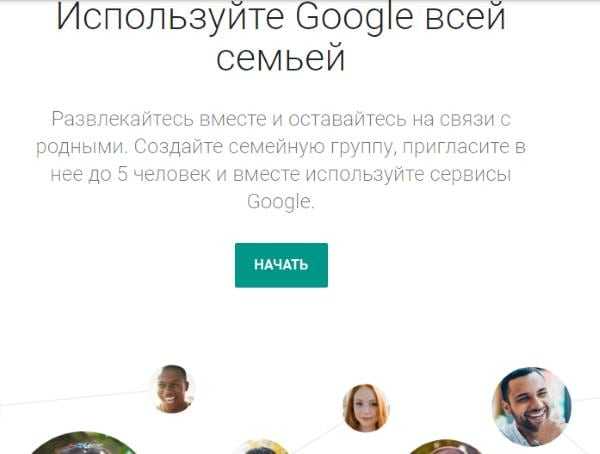
Сбросить все настройки
Самый радикальный метод скинуть родительский контроль – сброс всех настроек и восстановления устройства «как нового» из iTunes. Процедура схожа с форматированием аппаратов на Android.
Алгоритм:
- В главном меню перейдите на вкладку «iCloud» и отключите параметр «Найти iPhone».
- Подключите телефон к ПК и запустите iTunes. Если устройство попросит разрешение «доверять данному компьютеру», соглашаемся.
- Подождите, пока устройство не появится в интерфейсе программы. Деактивируйте программу «Локатор».
- Нажмите на кнопку «Восстановить iPhone». Подтвердите действие еще раз через кнопку «Восстановить».
Программа полностью почистит смартфон, удалит конфигурации программ и все файлы из внутренней памяти. После чего поставит свежую версию iOs. После запуска смартфона, настройте систему как новое устройство.
Как настроить родительский контроль
Чтобы ребёнок безопасно пользовался мобильным девайсом, нужно знать, как включить родительский контроль на телефоне на базе Андроид. Самый простой способ решить эту задачу – использовать встроенные системные средства смартфона. Ряд ограничительных возможностей предлагает Google Play. Кроме того, существует ряд специальных утилит, существенно ограничивающих функции гаджета.
Внутренний функционал
Телефоны с последними версиями ОС Android позволяют создать несколько пользовательских профилей, в том числе и с ограниченным доступом. Такая возможность будет интересна взрослым, интересующимся, как настроить родительский контроль на телефоне с ОС Андроид.
Данный фунционал доступен не для всех мобильных девайсов. Альтернативным вариантом может служить «Второе пространство», которое доступно на большинстве современных смартфонов.
Чтобы создать новый профиль для ребёнка, необходимо:
- Открыть настройки мобильного девайса и перейти во вкладку «Пользователи».
- Приступить к созданию нового аккаунта.
- Создать профиль с ограниченным доступом.
- Если на смартфоне не настроена блокировка экрана отпечатком пальца, графическим рисунком или пин-кодом, система предложит включить блокировку. В противном случае такого сообщения не будет.
- Чтобы активировать защиту, нужно выбрать один из предложенных вариантов, например, PIN-код. Цифры потребуется ввести дважды и запомнить.
- В следующем окне потребуется отключить оповещения для девайса, если он заблокирован.
- В новом профиле нужно выбрать приложения, которые будут доступны ребёнку.
- Далее следует вернуться к списку профилей, выбрать новый и подтвердить действие.
Откроется рабочий стол. На нем будут только те приложения, использование которых разрешено ребёнку. Чтобы выйти из этого профиля, необходимо знать пин-код от основной учётной записи, который известен только родителям.
Ограничения в Google Play
Магазин Play Market, содержащий контент для Android-устройств, поддерживает ограничение доступа, запрещающее детям скачивать приложения с определённым рейтингом. Порядок действий:
Открыть Play Market и перейти к настройкам.
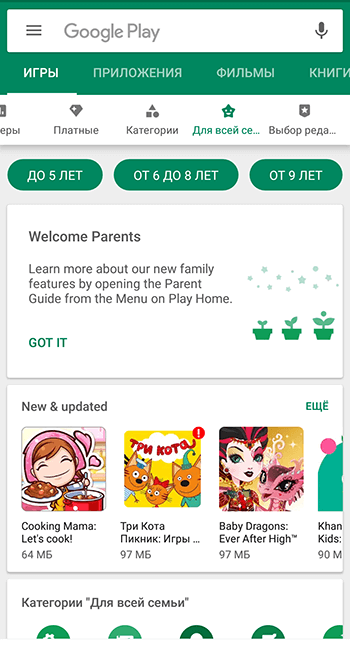
Войти в раздел «Родительский контроль».
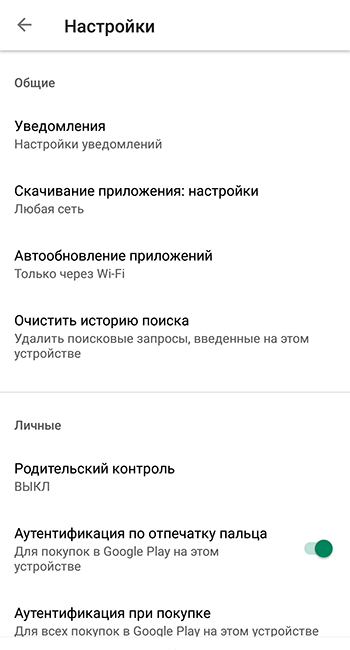
Включить опцию, сдвинув бегунок вправо.
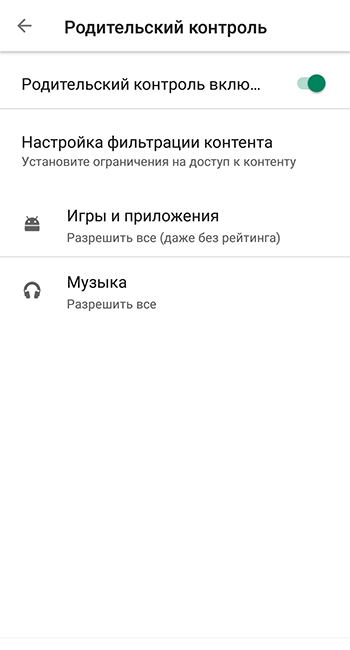
Придумать и дважды ввести пин-код.
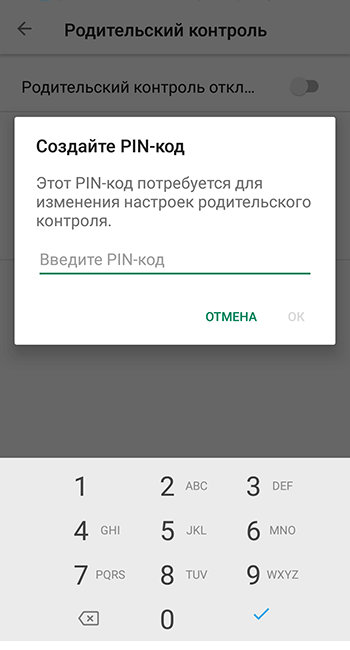
Назначить максимально возможный рейтинг для фильмов, приложений и игр.
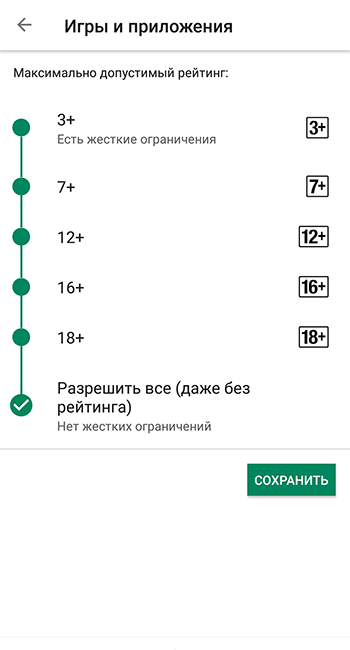
При необходимости запретить доступ к музыке с непристойным содержанием.
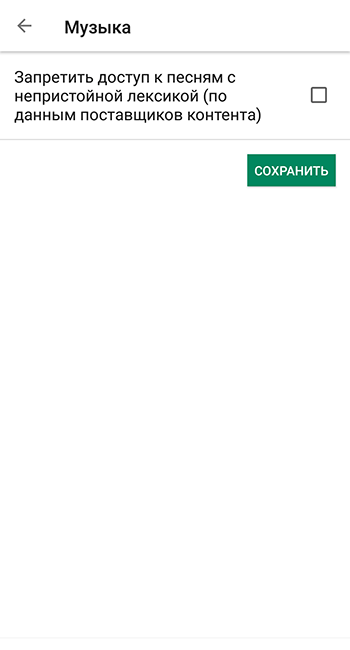
Убрать контроль можно только после введения PIN-кода.
Специальные приложения
Использование таких утилит актуально только в том случае, если родители и ребёнок доверяют друг другу. В противном случае дети смогут самостоятельно открыть приложение и отключить контроль.
Найти подходящую программу можно в Play Market по запросу «Родительский контроль». Перед пользователем появится целый список приложений с совпадениями в названии. Чтобы ознакомиться с их эффективностью и узнать, какие действия они выполняют, можно прочитать их описание и отзывы.
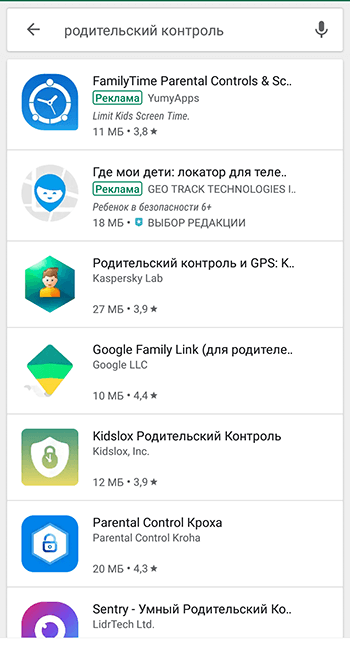
Одна из популярных утилит под названием Kidslox умеет:
- Блокировать недопустимые приложения или игры;
- Ограничивать время, проведённое перед экраном;
- Запрещать доступ к недопустимым веб-сайтам;
- Работать с несколькими режимами.
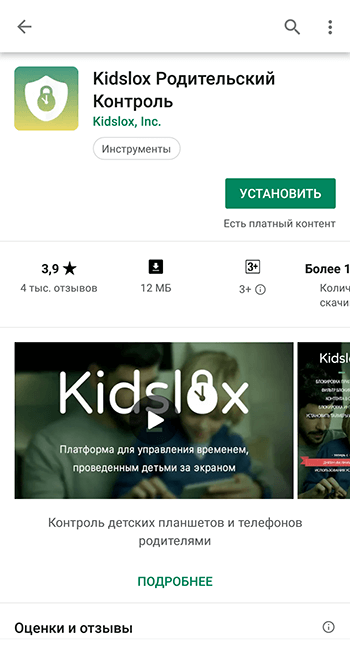
Ещё одна известная программа FunControl позволяет:
- Разделять приложения в соответствии с категориями;
- Определять количество обучающих программ и развлекательного контента;
- Ограничивать время на игры;
- Работать с несколькими режимами.
Итак, взрослым, желающим знать, как настроить родительский контроль на телефоне ребёнка, доступны три способа решить эту задачу. Если смартфон имеет одну из новых версий ОС Android, настроить его возможно с помощью системных средств. В противном случае можно заблокировать доступ к нежелательному контенту на Google Play или воспользоваться одним из специальных приложений.
Какой из телефонных родительских контролей лучше?
К выбору контролирующих программ надо подходить ответственно
А для этого надо знать их различия между собой и что в них особенно важно. Программа…
…«Кейлоггер»

Этот вид контроля бесплатный и позволяет родителям видеть все сообщения, что дети печатают на своих телефонах.
Его несомненный минус в том, что «кейлоггеру» не угнаться за обновлениями моделей, скажем, Андроида, поскольку разработчики этого контроля его не совершенствуют, и на более новой модели Андроида он работать не будет.
А еще иногда детские смс-сообщения, порой с конфиденциальной информацией, получали не только родители, но и разработчики программы. Имелись также факты заражения мобильника вирусами. Так что здесь сразу в памяти всплывает пословица о бесплатном сыре…
…«Family Link»
Эту бесплатную программу можно скачать с Play Market. Она позволяет родителям контролировать существующие Google-аккаунты своих ребят.
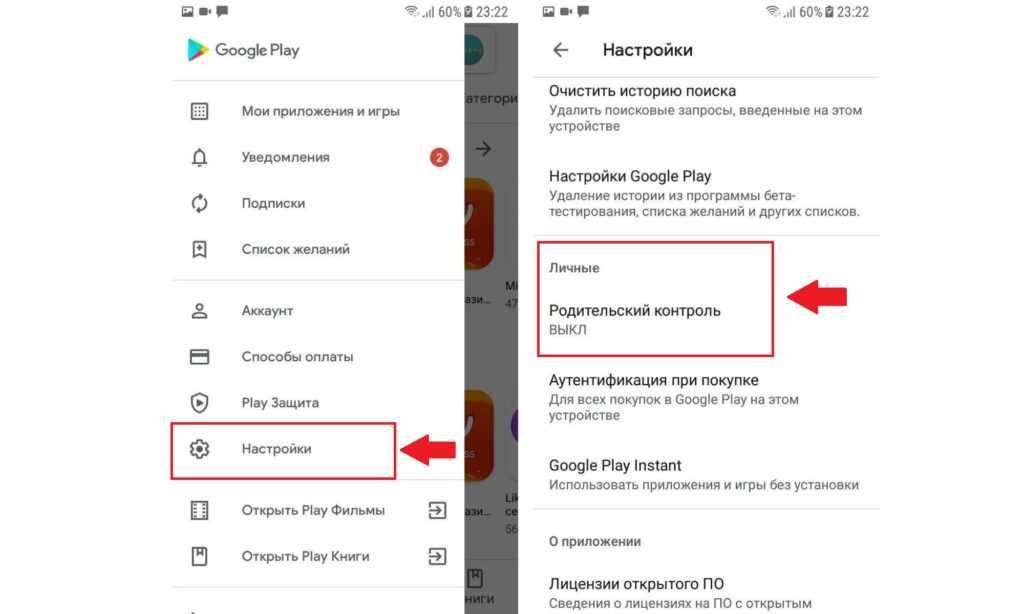
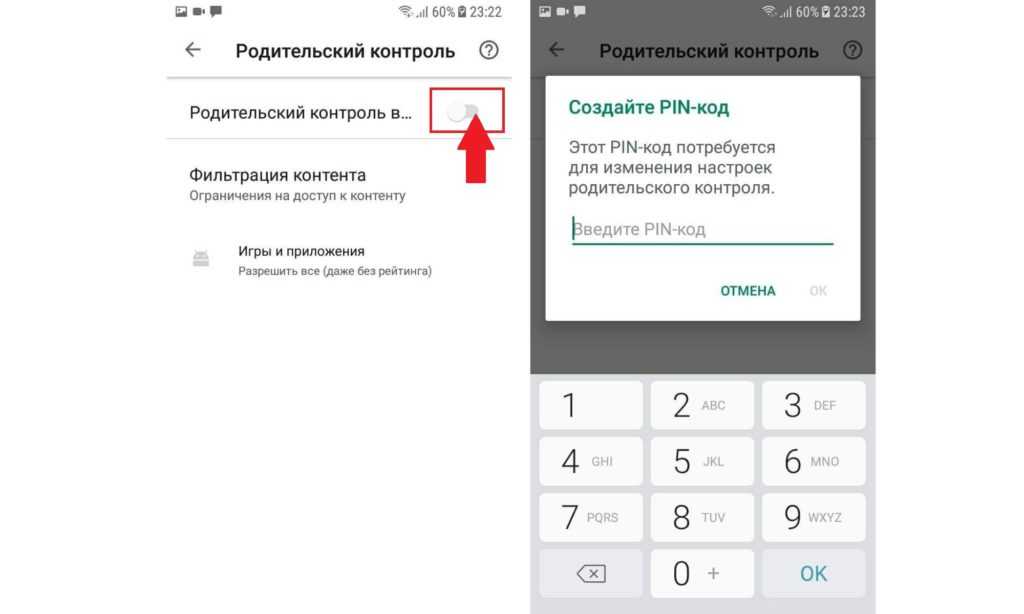
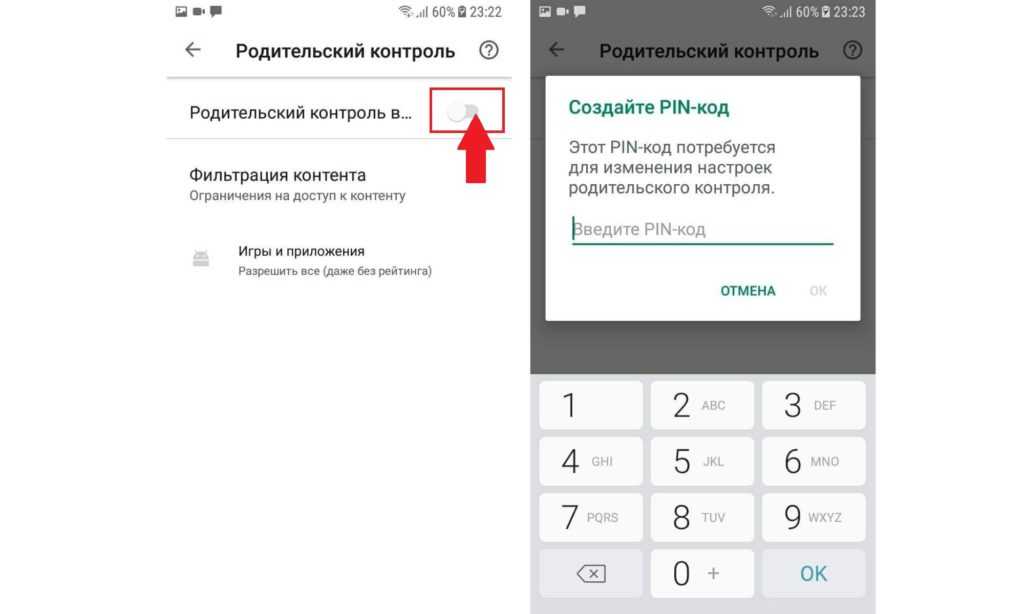
У этого софта тоже есть слабые моменты. Установив его на телефон, сразу получите несколько ограничений:
- не будет возможности получения автоматических скриншотов;
- запросы поиска в сети отображаться не будут;
- также невозможно будет увидеть, какими страницами интересовался ребенок;
- разговоры с телефона не прослушиваются;
- отсутствует возможность блокировать как сайтов, так и телефон;
- управлять смартфоном дистанционно, к примеру, включать микрофон или камеру, убирать приложения, очищать память, тоже не получится.
…контроль интернета
Некоторые телефоны имеют контролирующую функцию, уже встроенную, но ее «объем» весьма скуден и подходит разве что для дошкольников.
Включив функцию контроля на Android, вы получите возможность ограничить «возрастное» посещение сайтов по имеющейся шкале (0–18 лет), а также сможете указать, посещать какие сайты ребенку разрешается, а что надо заблокировать.
Минус этого контроля – привязанность к браузеру Google. Если чадо сообразит задействовать другой web-обозреватель, данная контролирующая программа окажется совершенно зряшной.
…Kaspersky Safe Kids
Данный контроль является ведущим в среде отечественных программ подобного назначения. Программа скачивается из Play Market. Существуют бесплатная и платная версии.
Первая –не дает доступа к зараженным, опасным и порнографическим сайтам. С ее помощью мобильник ребенка можно заблокировать на определенный срок, ограничив по времени «путешествия» в интернете.
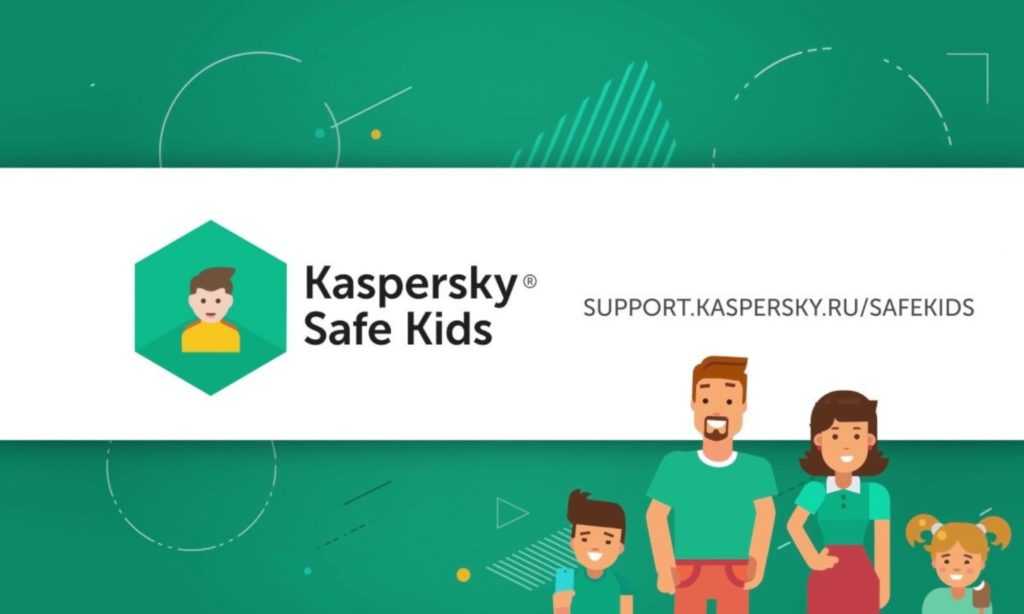
Платная версия позволяет еще и определять, где находится юный владелец смартфона, и знакомиться с историей браузера, где побывал ребенок.
Существенный минус функции контроля «от Касперского» – весьма сильно садится батарея Андроида.
…Norton Family Parental Control
Это следующий по популярности тип контроля. Скачивается он поначалу бесплатно, испытывается в тестовом режиме, а потом уже работу придется оплачивать.
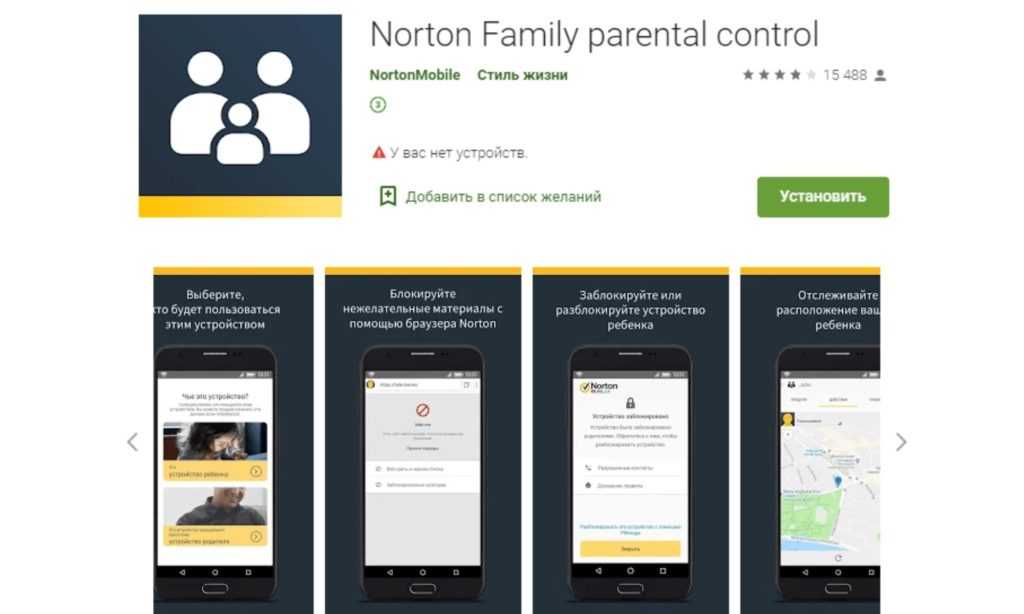
С помощью «нортона» можно контролировать установленные приложения, запросы в интернете, а также загрузки видео, игр, программ. Есть функция дистанционной блокировки телефона.
К минусам можно отнести отсутствие записи разговоров, достаточно высокую стоимость и оплату лишь годичной подписки.
…детский контроль Kidslox
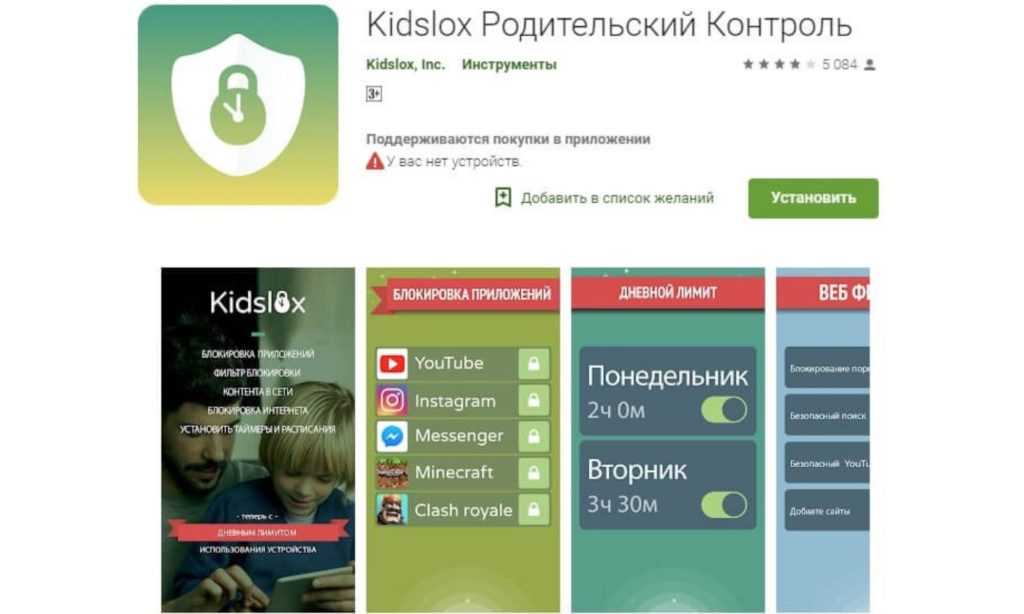
Дает возможность блокировать сайты и приложения, а также доступ к камере и соцсетям.
Стоит отметить, что дети легко справлялись с «обезвреживанием»данного вида контроля, самостоятельно обходя блокировку. Кстати, это же касается и других программ.
Реально надежным родительским контролем является
…Reptilicus
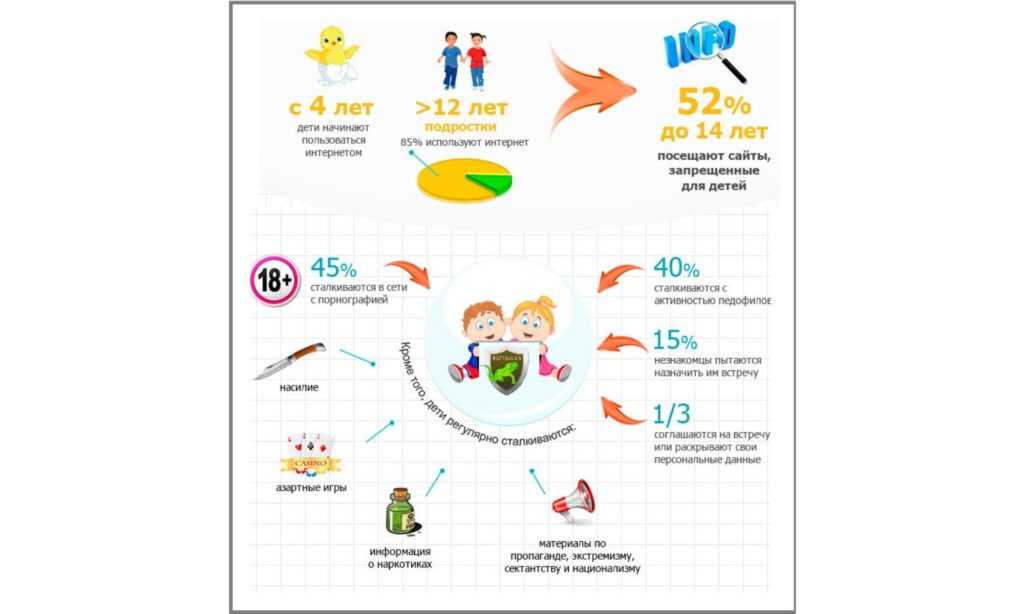
У этого проверенного временем многофункционального и разностороннего контроля очень много плюсов. Так, он способен полностью контролировать действия ребенка
Плюс отлично архивирует данные и – внимание! – является антивором, т.е. помогает вернуть мобильник, если его уведут или он нечаянно потеряется
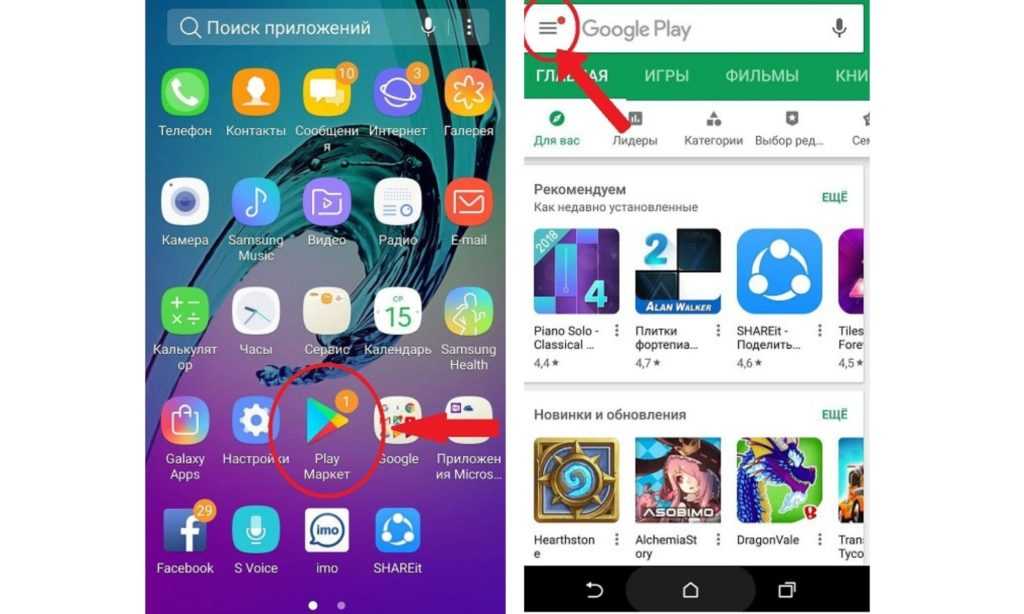
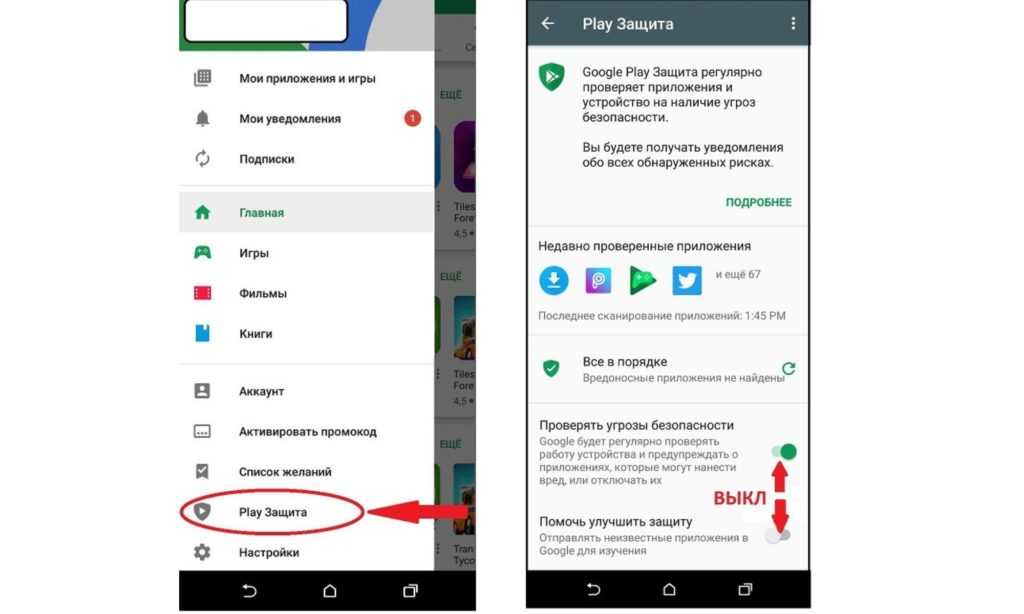
Как убрать родительский контроль в приложениях
Как снять родительский контроль с телефона андроид, если ограничение установлено на конкретное приложение? В данном случае вариантов будет достаточно много. Какой именно следует использовать, зависит от того, через что именно была установлена блокировка.
Google Play Market
Что такое Google Play Market, знает каждый пользователь телефонов с операционной системой андроид. Данная программа предназначена для скачивания самого разнообразного материала (приложения, игры, программы и т. д.) как платного, так и бесплатного.
Если необходимо снять ограничение с Google Play, то вне зависимости от модели смартфона действовать нужно по следующей схеме:
- Зайти в программу Google Play и открыть «Настройки».
- Открыть подраздел «Личное» и выбрать функцию «Родительский контроль».
- Необходимо перевести ползунок в режим отключения, а после ввести специальный пароль, который был изначально установлен.
Разумеется, бывают случаи, когда сам пользователь забывает собственный пароль. Не стоит беспокоиться, на этот случай инструкция выглядит следующим образом:
- Зайти в настройки телефона.
- Открыть раздел с приложениями, а после выбрать пункт «Все».
- В появившемся списке следует выбрать программу Гугл Маркет.
- Достаточно просто нажать кнопку «Стереть данные».
Сброс через Google Play Market
YouTube
Вопрос с Ютубом для некоторых родителей является наиболее важным. Дело не только в сомнительных видеороликах, но и в том, что многие дети большое количество времени проводят за просмотром. Решить данную проблему как раз-таки помогает функция родительского контроля.
Обратите внимание! Самым простым вариантом для родителей является установка так называемого безопасного режима. С его помощью автоматически ограничивается доступ к сомнительным материалам
Если же все-таки режим нужно отключить, то делается это следующим образом:
- В первую очередь необходимо зайти в само приложение Ютуб.
- Далее следует нажать на значок учетной записи. Располагается он в правом верхнем углу.
- Далее нужно перейти в «Настройки», а затем открыть раздел «Общие».
- Найти пункт «Безопасный режим» и поставить ползунок в положение «Выключено».
Важно! Существенным минусом данной системы является то, что она не предусматривает ввода какого-либо пароля. Поэтому даже сам ребенок может без проблем отключить ее
Для чего предназначено это приложение?
Приложение Фэмили Линк в первую очередь предназначено для контроля за активностью ребенка в телефоне. Вот основные функции этой программы:
- Самое главное – возможность следить за местоположением ребенка;
- Контролировать его мобильные покупки. А для полной уверенности, что малыш не заплатит за что-то ненужное, можно и вовсе запретить ему скачивать платные приложения в Play Market, ограничив к ним доступ;
- Установить экранное время. Это позволит ограничить количество часов, проведенных за мобильным телефоном;
- Следить за действиями, совершенными ребенком. Family Link позволяет получать подробный отчет о его манипуляциях в смартфоне.
Важной деталью также является и то, что ребенок, даже при условии того, что нашел приложение, самостоятельно его удалить не сможет. Его попытка сделать это обречена на провал, так как устройство заблокируется системой менеджера, а возможность разблокировать есть только у смартфона с “родительским контролем”
3 способа установить контроль на телефон ребенка
Существуют 3 совершенно разных способов как установить ребенку на телефон родительский контроль. Вы должны выбрать для себя, какой именно контроль Вам нужен? Что в итоге Вы хотите получить – запрет или контроль, ограничение или слежение.
Способ 1. Установить контроль за ребенком на телефоне с Play Market
С Плей Маркета можно бесплатно установить программу и на телефон ребенка. Существует огромное количество приложений, среди которых самыми популярными являются:
- Kaspersky Safe Kids
- Norton Family Parental Control
- ESET Parental Control
- Kidslox
- Mobile Fence Parental Control
Все эти приложения для родительского контроля из Play Market имеют функции:
- ограничения времени использование Интернета;
- запрет на установку платных приложений;
- запрет на просмотр видео 16+;
- запрет на скачивание игр с маркировкой 16+;
- определение местоположения.
Такой функционал позволит ограничить ребенка от просмотра и установки определенного контента и не более того. Это будет довольно ограниченное наблюдение за телефоном. Как установить:
- Скачать приложение на телефон ребенка с Play Market бесплатно.
- Выбрать режим работы и устанавливаете его.
- Войти в учетную запись или в аккаунты Google и на своем телефоне и телефоне ребенка.
- Установить нужные параметры.
- Активировать слежение.
Способ 2. Установить контроль за ребенком на телефоне Андроид
Существует полноценный родительский контроль для телефона Андроид — приложение VkurSe, которое позволит родителям видеть:
- где находится ребенок в данный момент времени;
- где он ходил весь день (маршрут);
- кто ему звонил (детализация всех принятых и не принятых звонков);
- с кем и о чем он разговаривал (запись звонков);
- с кем и о чем переписывается (перехват переписки);
- какие смс получает/отправляет (перехват смс);
- какие фото хранит на телефоне;
- какие фото получает/отправляет через Интернет, а потом удаляет;
- на какие сайты заходит (история браузера);
- в какие игры играет (скриншоты экрана);
- о чем пишет в чатах игры (перехват клавиатуры);
- и многое другое.
Кроме того, установив ребенку на телефон VkurSe Вы сможете дистанционно:
- включать запись окружения (диктофон);
- перезагружать телефон;
- блокировать приложения на время;
- делать фото с камеры;
- отсылать команду на определение текущего местоположения;
- блокировать на время вход в приложения;
- и многое другое.
Как Вы видите – это действительно многофункциональное слежение за ребенком на телефоне Андроид. Как установить:
- Пройти быструю регистрацию на сайте (зарегистрироваться). Откроется Ваш персональный кабинет.
- Скачать установочный файл со страницы «Загрузка«.
- Установить приложение по руководству со страницы «Руководство«.
- Скрыть приложение, перезагрузить телефон и отдать ребенку.
- Заходить в кабинет и просматривать полученную от программы информацию.
Способ 3. Установить слежку за ребенком на iPhone
Вышеописанные программы для родительского контроля, устанавливаются только на телефон/планшет Андроид. На операционной системе iOS они работать не будут.
Контроль за ребенком на телефоне Айфон тоже существует. На операционной системе iOS 12 некоторые функции родительского контроля уже встроены. К ним можно отнести:
- Контроль за входом в приложения. В настройках Айфона найти пункт «Экранное время» и установить необходимые ограничения.
- Запрет на добавление друзей и игр (в настройках Game Center). Перед тем, как установить контроль на телефон iPhone нужно все игры подключить к Game Center и потом уже спокойно ограничивать к ним доступ.
- Лимит на приложения («Экранное время» — «Часто используемые» — лимит).
- Блок на использование голосового помощника Siri.
- Блок на покупки в магазинах App Store и iTunes Store.
- Установка ограничений 16+ или 18+.
Таким образом, у Вас появится полноценный слежение за ребенком на iPhone 5s и iPad Air.
А как установить контроль ребенка на старом Айфоне? Чтобы поставить программу на телефоне ребенка Айфон 4s, 5 и 5С нужно скачать программу OurPact. Она позволит:
- блокировать доступ к интернету;
- выключать телефон по расписанию;
- ставить ограничение по времени;
- посылать уведомление об установке нового приложения;
- блокировать вход на определенные сайты;
- и много другого.
Кроме того, эта программа позволит найти украденный телефон ребенка, определив его местоположение.
Итак, как же правильно установить родительский контроль на телефоне? Все зависит от Ваших ожиданий – если Вам нужен запрет, тогда скачивайте приложения родительского контроля с Плей Маркета. Если же вы хотите вести полноценный контроль (переписка, звонки, диктофон, фото, геолокация), тогда скачивайте на телефон ребенка программу VkurSe.
Установка родительского контроля на телефон Android
После привязки и успешного создания профиля ребенка необходимо взять детский смартфон и скачать на него приложение «Google Family Link для детей». Установку программы я буду производить на телефон Android.
При старте выбираем, что управлять необходимо данным устройством
И авторизуемся в детской учетной записи в Google
В течение нескольких минут будет производиться поиск каких-то обновлений — придется немного подождать
Далее будет список гаджетов, на которые уже был осуществлен вход с данной почты. На них по понятным причинам родительский контроль работать пока не будет, поскольку приложение Family Link предварительно установлено не было.
Ваше мнение — WiFi вреден?
Да 22.84%
Нет 77.16%
Проголосовало: 38749
Теперь нужно ввести подтверждающий код для привязки смартфона Android к родительскому контролю. Его нужно взять с экрана первого телефона (у меня iPhone).
И подтверждаем прикрепление данного аккаунта к удаленному контролю на первом «родительском» телефоне
После этого возвращаемся к Андроиду и вводим пароль от детской почты
Жмем «Присоединиться» и «Далее» на следующих страницах
Потом разрешаем использование родительского контроля
И активируем менеджер профилей для того, чтобы администратор мог отслеживать все действия, выполняемые на детском телефоне, а также назначать и убирать дополнительные ограничения
Наконец, задаем имя своему устройству для отображения в списке контролируемых устройств
И выбираем те приложения, которыми сможет пользоваться ребенок. Позже их можно будет поменять в настройках
Завершаем конфигурацию
Что такое родительский контроль
Родительский контроль — это программное обеспечение, предназначенное для защиты несовершеннолетних от контента, не подходящего для их возраста. Оно может блокировать порнографию, веб-сайты, содержащие рекламу алкогольных напитков и так далее на смартфоне и других устройствах.
На самом базовом уровне продукты родительского контроля содержат инструменты для блокировки нежелательного контента. Но большинство продуктов также имеют опцию настройки белых и черных списков. Белые списки — это разрешенные со стороны родителей сайты. Они не будут заблокированы, даже если относятся к категории, которую обычно ограничивает приложение. Напротив, веб-сайт из черного списка не будет отображаться в поиске, даже если сама категория не заблокирована.
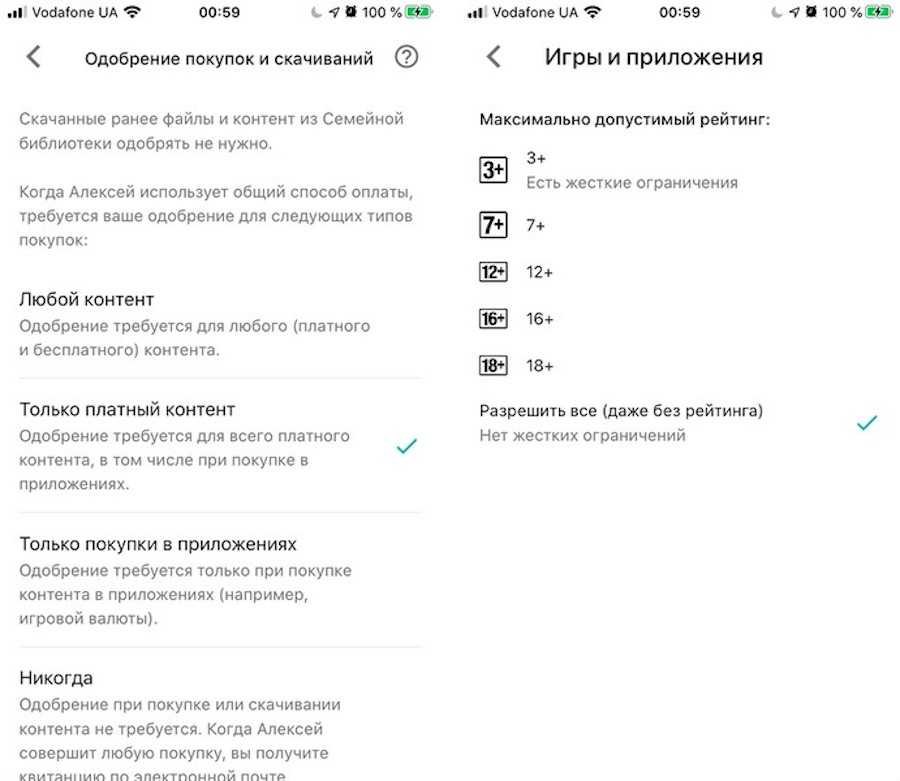
Контроль действий ребенка в Google Play
(Фото: appleinsider.ru)
Кроме того, большинство инструментов родительского контроля содержат и другие функции:
- Контроль или ограничения времени, которое дети проводят за смартфоном. Например, родитель может настроить параметры таким образом, чтобы интернет или определенные программы не запускались после 22 часов, когда дети должны готовиться ко сну, а также может ограничить суточное время в Интернете. Если дневной лимит часов превышен, то ребенок не сможет получить доступ к конкретному сайту.
- Блокировка приложений: это позволяет родителям полностью блокировать определенные программы, независимо от времени дня или объема использования.
- Просмотр геолокации. Данная функция позволит в любой момент проверить, где находится ребенок.
Многие инструменты родительского контроля могут устанавливаться в системе совершенно незаметно. Из-за этого даже технически подкованные подростки иногда не могут легко удалить их или обойти фильтрацию контента.
В Минцифры России в 2021 году поддержали установку родительского контроля по умолчанию на все продаваемые смартфоны.
Заключение
Существует множество способов осуществления контроля за мобильным устройством ребенка и тем, какой контент он через него получает. Для удаления функции учитывается то, через какой инструмент она осуществлялась: само мобильное устройство и заводские возможности Андроид или через дополнительные мобильные приложения. Самым простым и быстрым способом отключения контроля является внесение изменений в настройках телефона.
Но не стоит забывать, что этот метод требует наличия пин-кода, без которого разблокировать мобильное устройство не удастся, и потребуется использование более сложных методов. Мобильные сервисы позволяют следить за использованием гаджетов и вносить изменения в удаленном формате. Для их функционирования достаточно установить программу на сотовый ребенка.